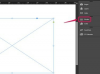Якщо на вашому комп’ютері Windows зустрічається оновлення, яке відмовляється встановлюватися належним чином, доступна невелика підтримка, яка дасть вам хорошу відповідь, чому він вирішив відмовитися. У випадках, коли ви намагаєтеся переінсталювати його кілька разів (вона буде автоматично повернута у вашу інсталяцію черга), і він продовжує виходити з ладу, вам потрібно буде видалити та переінсталювати всі оновлення Windows, щоб він інсталювався правильно. Після видалення папки, яка містить усі ваші оновлення Windows, усі оновлення будуть знову поміщені в чергу інсталяції та повинні бути встановлені належним чином.
Крок 1
Відкрийте утиліту Windows Services, перейшовши в меню «Пуск», вибравши «Виконати», ввівши «services.msc» у пошуковому рядку. поле, а потім натиснути «ОК». У Windows 7/Vista введіть його в поле «Почати пошук» у меню «Пуск» і натисніть «Вхід».
Відео дня
Крок 2
Натисніть на поле «Назва», щоб відсортувати список послуг за назвою. Прокрутіть список вниз до пункту «Автоматичні оновлення» («Оновлення Windows» у Windows 7/Vista), клацніть його правою кнопкою миші та виберіть «Зупинити». Клацніть правою кнопкою миші «Фонова інтелектуальна служба передачі» (безпосередньо під «Автоматичними оновленнями» у Windows XP) і виберіть "Стій."
Крок 3
Поверніться до інструмента «Виконати» в меню «Пуск» (якщо він не відображається у вашому меню «Пуск», натисніть клавішу «Windows» + «R», щоб відкрити його). Скопіюйте та вставте «C:\Windows\SoftwareDistribution», натисніть «ОК», а потім видаліть весь вміст папки (натисніть і утримуйте клавішу "Ctrl", клацніть, щоб вибрати кожен файл, а потім натисніть клавішу "Delete" на клавіатура).
Крок 4
Закрийте папку та поверніться до утиліти Windows Services. Клацніть правою кнопкою миші дві служби, які ви зупинили ("Автоматичні оновлення"/"Оновлення Windows" і "Фонова інтелектуальна служба передачі") і виберіть "Почати".
Крок 5
Відкрийте Windows Update, перейшовши до інструмента «Виконати», ввівши «%SystemRoot%\system32\wuapp.exe» у поле пошуку («%SystemRoot%\system32\wupdmgr.exe» у Windows XP), а потім натиснувши «ОК».
Крок 6
Натисніть «Перевірити наявність оновлень». Тепер Windows знайде всі ваші оновлення та запропонує вам завантажити та встановити їх.